

By Nathan E. Malpass, Dernière mise à jour: January 29, 2024
Les smartphones sont des dépositaires de souvenirs précieux sous forme de photos et de vidéos. Avec l'avènement d'iCloud, le service de stockage cloud d'Apple, la gestion de ces souvenirs numériques est devenue plus pratique que jamais. Cependant, une question courante qui se pose souvent parmi les utilisateurs d'iPhone est la suivante : "Si je supprime des photos de l'iPhone, est-ce qu'elles sont supprimées d'iCloud?"
Cette question approfondit les nuances de la bibliothèque de photos iCloud et la façon dont elle se synchronise avec le stockage local de votre iPhone. Dans cet article, nous explorerons les subtilités du système de gestion de photos d'iCloud, discuterons des implications de la suppression de photos de votre iPhone et vous fournirons des conseils sur la façon de gérer efficacement vos souvenirs visuels tout en les gardant en sécurité dans le cloud.
Partie n°1 : Si je supprime des photos de l'iPhone, sont-elles supprimées d'iCloud ?Partie n°2 : Comment supprimer des photos sur iPhone sans les supprimer d'iCloudPartie n°3 : La meilleure façon de récupérer des photos supprimées sur iPhone : Récupération de données FoneDog iOS
Lorsqu'il s'agit de gérer vos photos et vidéos sur votre iPhone et iCloud, il est essentiel de comprendre la relation entre les deux. La réponse courte à la question est : cela dépend. Si je supprime des photos de l’iPhone, est-ce qu’elles sont supprimées d’iCloud ? Entrons dans les détails pour fournir une réponse complète à cette requête courante.
Bibliothèque de photos iCloud : l'élément clé
Pour comprendre comment les photos interagissent entre votre iPhone et iCloud, il est crucial de comprendre le rôle de la photothèque iCloud. iCloud Photo Library est le service cloud d'Apple qui stocke toutes vos photos et vidéos en toute sécurité dans le cloud, les rendant accessibles sur tous vos appareils Apple, y compris votre iPhone, iPad, Mac et même sur le Web.
Synchronisation et stockage : la distinction
Votre iPhone est équipé d'un stockage local, ce qui signifie qu'il dispose d'un espace limité pour stocker des photos, des applications et d'autres données. Lorsque vous capturez des photos ou des vidéos avec votre iPhone, elles sont initialement stockées sur votre appareil. Cependant, si la bibliothèque de photos iCloud est activée, une copie de chaque photo et vidéo est également téléchargée sur votre compte iCloud.
Supprimer de l'iPhone : que se passe-t-il ?
Lorsque vous supprimez une photo ou une vidéo de votre iPhone, cela la supprime principalement du stockage local de votre appareil. Cette action, dans la plupart des cas, ne supprime pas automatiquement le contenu d'iCloud.
Le rôle d'iCloud : la préservation
iCloud est conçu pour servir d'outil de sauvegarde et de synchronisation. Lorsque vous supprimez une photo de votre iPhone, la version stockée dans iCloud reste intacte. Cela signifie que vous pouvez accéder à la photo supprimée depuis n'importe quel autre appareil connecté au même compte iCloud, y compris d'autres appareils iOS, Mac ou même iCloud.com.
Stockage optimisé : un cas particulier
Si vous utilisez le "Optimiser le stockage de l'iPhone" fonctionnalité, votre iPhone peut supprimer automatiquement certaines copies locales de photos et conserver uniquement les vignettes basse résolution. La version pleine résolution de l'image reste dans iCloud. Lorsque vous affichez ou modifiez une photo, votre iPhone la récupère depuis iCloud selon vos besoins.
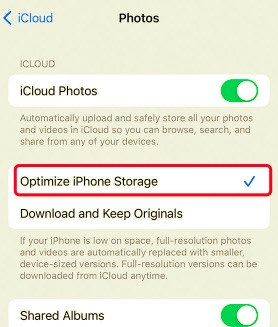
Suppression définitive : l'étape explicite
Pour supprimer complètement une photo ou une vidéo de votre iPhone et d'iCloud, vous devez franchir une étape supplémentaire. Après l'avoir supprimé de votre iPhone, vous pouvez accéder à "Supprimé récemment" dossier dans l’application Photos (sur votre iPhone), et à partir de là, choisissez de le supprimer définitivement. Cette action le supprime également d'iCloud.
La suppression de photos de votre iPhone ne les supprime généralement pas d'iCloud. La bibliothèque de photos iCloud est conçue pour préserver vos souvenirs visuels et les rendre accessibles sur tous vos appareils Apple.
Cependant, il est essentiel de faire la distinction entre le stockage local sur votre iPhone et votre compte iCloud. Si vous souhaitez libérer de l'espace sur votre iPhone et supprimer des photos d'iCloud, vous devrez effectuer l'étape supplémentaire consistant à les supprimer définitivement du dossier « Récemment supprimés ».
Alors, la prochaine fois que vous réfléchirez : « Si je supprime des photos de mon iPhone, est-ce qu'elles sont supprimées d'iCloud ? n'oubliez pas que vos photos stockées sur iCloud sont sauvegardées dans le cloud et attendent que vous y accédiez à tout moment, même si vous les avez supprimées du stockage local de votre iPhone.
Il s'agit d'une autre section de l'article sur « Si je supprime des photos de l'iPhone, est-ce qu'elles sont supprimées d'iCloud ? » Si vous souhaitez libérer de l'espace sur votre iPhone sans supprimer les photos d'iCloud mais que vous ne voulez pas compter uniquement sur iCloud pour la sauvegarde, car parfois votre La sauvegarde iCloud pourrait être manquante. Vous pouvez utiliser un autre service de stockage cloud. Voici comment procéder :
En suivant cette méthode, vous pouvez conserver une sauvegarde de vos photos dans un service de stockage cloud alternatif tout en libérant de l'espace sur votre iPhone. Cela vous permet de garder vos photos accessibles depuis le cloud tout en évitant la synchronisation automatique associée à iCloud Photo Library.
Si vous souhaitez supprimer des photos de votre iPhone sans les supprimer d'iCloud, vous pouvez envisager d'utiliser un autre iCloud compte spécifiquement pour votre stockage de photos. Voici comment procéder :
Cette méthode implique la création d'un compte iCloud distinct pour les photos, ce qui peut être utile pour séparer votre stockage de photos des autres données iCloud telles que les sauvegardes d'applications, les contacts et les messages. Gardez à l’esprit que la gestion de plusieurs comptes iCloud peut être complexe et qu’il est essentiel d’en comprendre les implications.
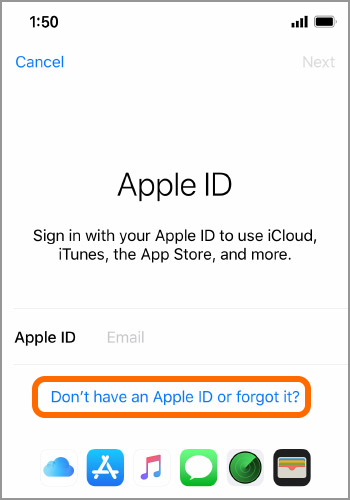
Utiliser un autre compte iCloud pour les photos est une option, mais il est important de peser le pour et le contre et de décider si cela correspond à vos besoins spécifiques en matière de gestion des photos et de stockage iCloud.
Maintenant que tu as appris la réponse à la question Si je supprime des photos de l'iPhone, est-ce qu'elles sont supprimées d'iCloud, passons en revue une astuce bonus ? Perdre de précieuses photos sur votre iPhone peut être une expérience déchirante, mais il y a de l'espoir ! Récupération de données FoneDog iOS est un outil puissant qui peut vous aider à récupérer des photos supprimées et bien plus encore de votre iPhone. Dans cette section, nous découvrirons pourquoi FoneDog iOS Data Recovery est considéré comme l'une des meilleures solutions pour la récupération de photos prise en charge par l'iPhone 15.
iOS Récupération de données
Récupérez des photos, des vidéos, des contacts, des messages, des journaux d'appels, des données WhatsApp, etc.
Récupérez des données depuis iPhone, iTunes et iCloud.
Compatible avec les derniers iPhone et iOS.
Téléchargement gratuit
Téléchargement gratuit

Voici les étapes pour l'utiliser télécharger gratuitement l'outil de récupération de photos iOS:

FoneDog iOS Data Recovery offre un moyen fiable et efficace de récupérer des photos supprimées sur votre iPhone. N'oubliez pas d'agir rapidement si vous supprimez accidentellement des photos, car cela augmente les chances de réussite de la récupération. Que vous ayez perdu des photos en raison d'une suppression accidentelle, d'un dommage à l'appareil ou de problèmes logiciels, FoneDog iOS Data Recovery peut être votre partenaire de confiance pour ramener ces précieux souvenirs.
Les gens LIRE AUSSIGUIDE ULTIME : Comment récupérer des photos supprimées de FacebookRésolu ! Les photos envoyées via iCloud ne sont pas téléchargées
Laisser un commentaire
Commentaire
iOS Data Recovery
3 méthodes pour récupérer vos données supprimées de l'iPhone ou de l'iPad.
Essai Gratuit Essai GratuitArticles Populaires
/
INTÉRESSANTTERNE
/
SIMPLEDIFFICILE
Je vous remercie! Voici vos choix:
Excellent
Évaluation: 4.6 / 5 (basé sur 83 notes)